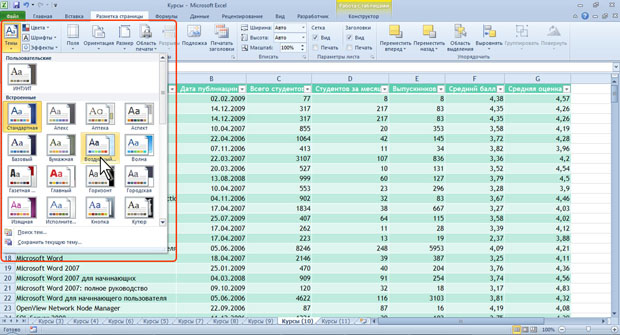|
Хотела записаться на курс, но почему-то на сайте написано, что нужно приобрести его за 490 рублей. |
Форматирование таблиц
Применение темы
О темах
Тема - набор унифицированных элементов, определяющих внешний вид документа с помощью цвета, шрифтов и графических объектов.
Можно легко и быстро отформатировать весь документ, придав ему профессиональный и современный вид путем применения темы документа. Тема документа представляет собой набор вариантов форматирования, включающих цветовую тему (набор цветов), тему шрифтов (набор шрифтов заголовков и основного текста) и тему эффектов (набор линий и заливок).
Применение темы
Можно изменить тему документа, используемую по умолчанию, выбрав другую заранее определенную или пользовательскую тему документа.
Во вкладке Разметка страницы щелкните кнопку Темы и выберите тему документа (рис.10.21). При наведении указателя мыши на тему срабатывает предпросмотр и таблица отображается с указанным оформлением.
При выборе темы выделять какие-либо ячейки нет необходимости. Параметры темы будет применены ко всем листам книги.
Настройка темы
Можно изменить отдельные параметры оформления, характерные для выбранной темы.
Выбор темы определяет набор шрифтов (основного и для заголовков). Для изменения шрифтов темы во вкладке Разметка страницы щелкните кнопку Шрифты и выберите нужный набор шрифтов (рис.10.22). При наведении указателя мыши на тему срабатывает предпросмотр и таблица отображается с указанными шрифтами.
Выбор набора шрифтов не означает, что при оформлении нельзя использовать другие шрифты.
Для изменения цветового оформления темы во вкладке Разметка страницы щелкните кнопку Цвета и выберите нужный набор цветов (рис.10.23). При наведении указателя мыши на тему срабатывает предпросмотр и таблица отображается с указанными цветами.
Выбор набора цветов не означает, что при оформлении нельзя использовать другие цвета.
Сохранение пользовательской темы
Измененную тему можно сохранить для последующего использования.
- Во вкладке Разметка страницы щелкните кнопку Темы и выберите команду Сохранить текущую тему (см. рис.10.21).
- В окне Сохранение текущей темы в поле Имя файла введите имя сохраняемой темы (рис.10.24) и нажмите кнопку Сохранить. Не рекомендуется изменять папку, в которой сохраняется файл темы.
Пользовательские сохраненные темы отображаются в верхней части галереи тем (см. рис.10.21).